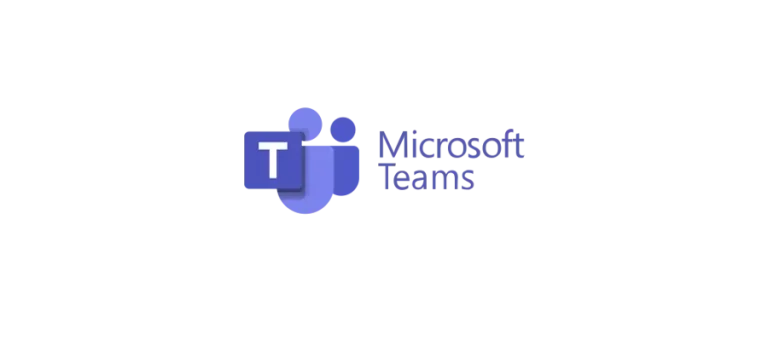Att rensa cache i Microsoft Teams kan hjälpa till att lösa problem som långsam prestanda, anslutningsproblem och felaktigt innehåll. Genom att rensa cachedata kan du säkerställa att Teams fungerar smidigt och effektivt. Här är en detaljerad guide för hur du gör detta på olika enheter och operativsystem.
Vad är cache och varför rensa den?
Cache är temporära filer som sparas av appar för att förbättra prestandan genom att snabba upp laddningstider. Över tid kan dessa filer bli korrupta eller föråldrade, vilket kan orsaka problem med appens funktionalitet. Genom att rensa cachedata kan du åtgärda många vanliga problem och säkerställa att appen använder den senaste informationen.
Rensa cache i Microsoft Teams på Windows
- Stäng Microsoft Teams: Se till att Teams är helt stängt. Högerklicka på Teams-ikonen i aktivitetsfältet och välj ”Avsluta”.
- Öppna Utforskaren: Öppna Utforskaren genom att trycka på Windows-tangenten + E.
- Navigera till cachemappen: Gå till följande mapp: %appdata%\Microsoft\Teams
- Kopiera och klistra in denna sökväg i adressfältet och tryck på Enter.
- Radera cachefiler: Radera alla filer och mappar i denna mapp, men lämna själva mappen orörd.
- Starta om Microsoft Teams: Starta om Teams och logga in igen. Appen kommer nu att skapa nya cachefiler.
Rensa cache i Microsoft Teams på Mac
- Stäng Microsoft Teams: Avsluta Teams helt genom att högerklicka på Teams-ikonen i dockan och välja ”Avsluta”.
- Öppna Finder: Öppna Finder och välj ”Gå” i menyraden.
- Gå till mappen Bibliotek: Håll nere ”Option”-tangenten och klicka på ”Bibliotek”.
- Navigera till cachemappen: Gå till följande mapp: Library/Application Support/Microsoft/Teams
- Radera cachefiler: Radera alla filer och mappar i denna mapp, men lämna själva mappen orörd.
- Starta om Microsoft Teams: Starta om Teams och logga in igen. Nya cachefiler skapas automatiskt.
Rensa cache i Microsoft Teams på mobil
- Öppna inställningar: Gå till inställningar på din mobiltelefon.
- Hitta Microsoft Teams: Scrolla ner och välj ”Appar” eller ”Applikationer” beroende på din enhets modell.
- Välj Teams: Hitta och välj Microsoft Teams från listan över appar.
- Rensa cache:
- Android: Välj ”Lagring” och tryck sedan på ”Rensa cache”.
- iOS: För iOS-enheter finns det inget direkt sätt att rensa cache. Det bästa alternativet är att ta bort och installera om appen.
Fördelar med att rensa cache regelbundet
- Förbättrad prestanda: Appen blir snabbare och mer responsiv.
- Åtgärda tekniska problem: Många vanliga problem kan lösas genom att rensa cachen.
- Frigöra lagringsutrymme: Gamla cachefiler kan ta upp onödigt mycket plats.
- Aktuell information: Du säkerställer att appen visar den senaste och mest aktuella informationen.
När ska man rensa cache?
Det finns ingen specifik frekvens för när man ska rensa cachen, men det är bra att göra det när:
- Teams fungerar långsamt eller har prestandaproblem.
- Du stöter på anslutningsproblem eller fel.
- Appen inte uppdateras korrekt med ny information eller ändringar.
- Du har nyligen uppdaterat Teams eller ditt operativsystem.
Genom att följa dessa steg och tips kan du enkelt rensa cache i Microsoft Teams och säkerställa att appen fungerar smidigt och effektivt.